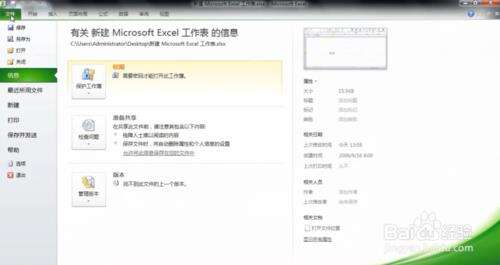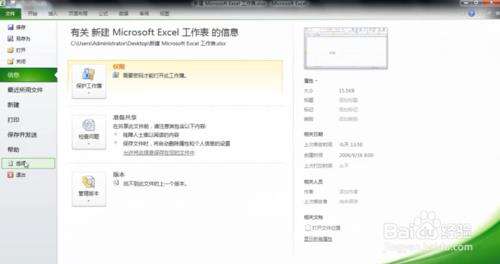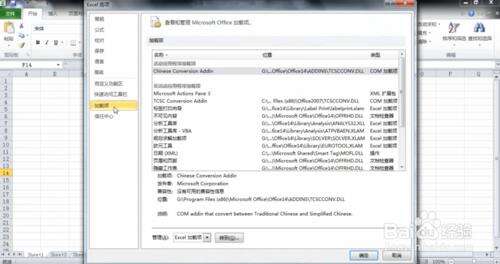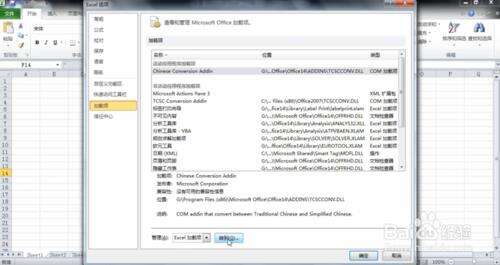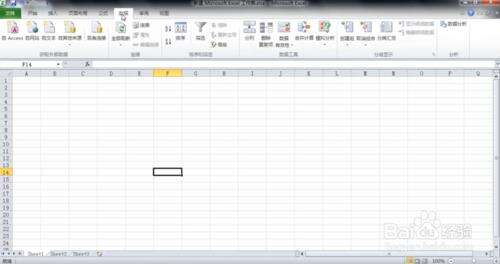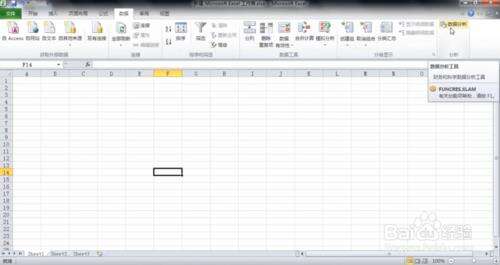excel怎么添加数据分析工具
办公教程导读
收集整理了【excel怎么添加数据分析工具】办公软件教程,小编现在分享给大家,供广大互联网技能从业者学习和参考。文章包含340字,纯文字阅读大概需要1分钟。
办公教程内容图文
二、在下拉菜单中点击选项
三、在弹出excel选项对话框点击加载项 进入到加载项的界面中,将下方的管理设置成Ecxel加载项——点击转到按钮
四、在可用加载宏处对分析工具库和分析工具库-VBA进行勾选
五、点击确定
六、回到工作表界面,点击菜单栏的数据——在右侧就会出现数据分析工具了。
注意事项
使用过程中务必注意保护好自己的个人隐私。 原创经验,创作不易,请勿抄袭!希望其他作者遵守底线,不要抄袭。 如果大家还有什么不明白的地方,可以追加问我哦!
excel相关攻略推荐:
excel中怎么拆分单元格?单元格拆分快捷键分享
excel2007怎么不出现显示红色标志?不出现显示红色标志处理方法详解
excel怎么筛选求和 快速筛选求和方式一览
办公教程总结
以上是为您收集整理的【excel怎么添加数据分析工具】办公软件教程的全部内容,希望文章能够帮你了解办公软件教程excel怎么添加数据分析工具。
如果觉得办公软件教程内容还不错,欢迎将网站推荐给好友。